Is het je opgevallen dat je iCloud opslag lijkt verdacht snel vol te lopen? Of erger, misschien heb je al een "iCloud Opslag is vol'-melding op uw telefoon en weet u niet zeker wat u moet doen?
Het beheren van uw iCloud opslag kan lastig zijn, vooral omdat Apple zijn klanten slechts 5 GB gratis opslagruimte geeft. En als u niet voor meer wilt betalen, moet u slim zijn over hoe u uw opslagruimte beheert.
Reddit is een geweldige plek om meer over te leren iCloud problemen met opslag. Hier zijn een paar Reddit-berichten waarvan ik denk dat je ze interessant zult vinden. Bekijk ze en doe mee aan de discussie!
In dit artikel zal ik enkele reactieve en proactieve strategieën uiteenzetten voor het beheren van uw iCloud opslagruimte en ervoor te zorgen dat u deze op de slimste en meest efficiënte manier gebruikt.
Samenvatting: Opslag beheren op iCloud
- Proactieve beheerstrategies: schakel back-ups uit, schakel onnodige apps uit om back-ups te maken naar iCloud, schakel Fotobibliotheek uit en gebruik Mijn fotostream om in plaats daarvan uw foto's en video's op te slaan en zoek een alternatieve oplossing voor cloudopslag.
- Reactieve beheerstrategieën: ontdek welke bestanden de meeste ruimte innemen in uw iCloud opslaan en verwijderen.
Wat is iCloud Opslag?
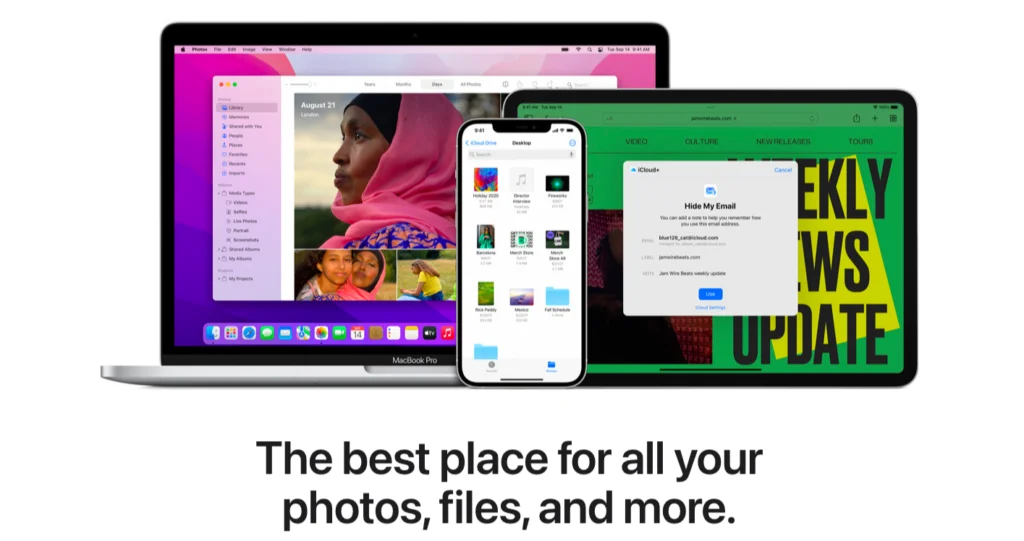
Als u een iPhone, iPad of iPod touch gebruikt, is het cruciaal om een back-up van uw apparaat te maken om te voorkomen dat u belangrijke gegevens kwijtraakt.
Apple biedt twee back-upopties: apparaatback-ups en iCloud back-ups.
Met apparaatback-ups kunt u een back-up van uw apparaat op de harde schijf van uw computer opslaan.
Ondertussen iCloud Met back-ups kunt u automatisch een back-up van uw apparaat maken op uw iCloud opslagruimte.
Met beide opties kunt u uw apparaat herstellen vanaf de back-up voor het geval u uw apparaat kwijtraakt, upgradet naar een nieuw apparaat of uw apparaat moet wissen.
Als u echter wilt verwijderen iCloud backups, kunt u dit eenvoudig doen door uw iCloud opslag.
Het maken van regelmatige back-ups van uw apparaat is essentieel voor het behoud van uw belangrijke bestanden en gegevens, dus zorg ervoor dat u back-ups plant en deze op de juiste manier beheert.
iCloud Opslag is de native, geïntegreerde cloudopslagoplossing van Apple. Alle Apple-apparaten worden geleverd met 5 GB gratis iCloud opslag.
iCloud wordt gebruikt als back-up voor cloudopslag voor een aantal andere Apple-producten en -functies, waaronder: iCloud Back-up, iCloud rijden, en iCloud Fotogalerij.
Wat dit betekent is dat alle bestanden, documenten of back-ups die door deze functies worden uitgevoerd, nemen ruimte in beslag in uw iCloud Storage.
En aangezien 5 GB eigenlijk helemaal niet veel ruimte is (vooral in vergelijking met concurrenten zoals Google Drive, die wordt geleverd met 15 GB vrije ruimte), moet u uw iCloud opslag zorgvuldig om te voorkomen dat u te weinig ruimte krijgt.
Dus zonder verder oponthoud, laten we eens kijken naar enkele proactieve en reactieve strategieën voor het beheren en optimaal benutten van uw iCloud opslag.
Wat neemt de meeste ruimte in beslag in? iCloud?
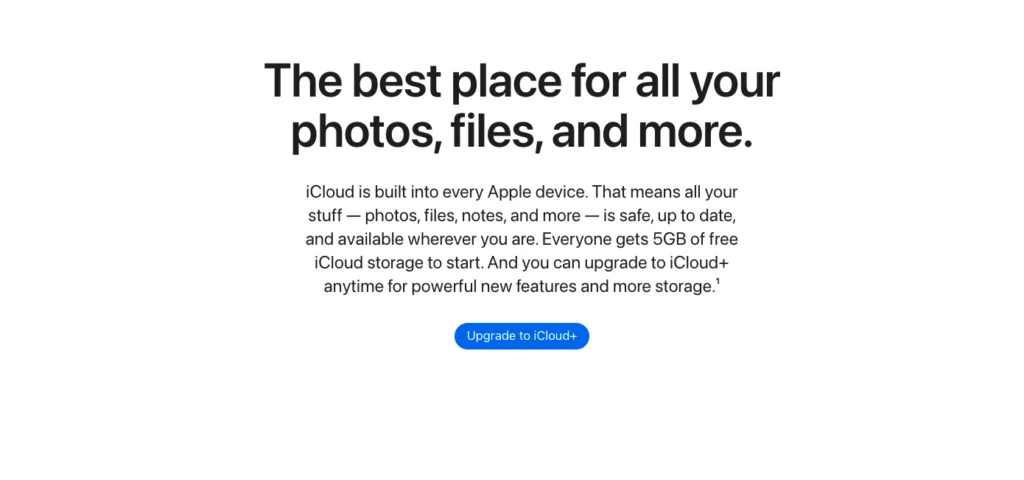
Foto's en videobestanden, samen met spraakmemo's, kunnen veel ruimte in beslag nemen op uw iCloud opslag.
Om ze te beheren, kunt u de iCloud Fotobibliotheek om uw foto's en video's in op te slaan iCloud, waarmee u ruimte vrijmaakt op uw apparaat.
Bovendien kan het verwijderen van onnodige foto- en videobestanden helpen om nog meer ruimte vrij te maken.
Als u belangrijke spraakmemo's hebt die u wilt bewaren, kunt u daar ook een back-up van maken iCloud of breng ze over naar uw computer.
Door uw foto- en videobestanden, samen met spraakmemo's, op de juiste manier te beheren, kunt u waardevolle informatie besparen iCloud opslagruimte en houd uw belangrijke gegevens veilig.
Om te begrijpen wat de meeste ruimte inneemt in iCloud, moeten we kijken naar de soorten bestanden die worden opgeslagen. Sommige soorten bestanden zijn groter dan andere en nemen dus meer opslagruimte in beslag.
Simpel gezegd, foto's en video's zijn zeer waarschijnlijk de reden waarom al uw ruimte op mysterieuze wijze lijkt te zijn verdwenen.
Imagiër en videobestanden nemen veel lot opslagruimte, en als u uw fotobibliotheek hebt ingesteld om een back-up te maken naar iCloud, het is bijna zeker een grote deuk in uw opslag, vooral als u foto's en video's met een hoge resolutie maakt.
Een andere zeer waarschijnlijke boosdoener zijn back-ups. Back-ups is een iPhone-functie die regelmatig een back-up maakt van alle gegevens op uw telefoon om iCloud.
Deze gegevens worden opgeslagen als één groot bestand, wat betekent dat u geen toegang hebt tot afzonderlijke items erin. Het doel van deze functie is in feite een vorm van verzekering: als er iets met je telefoon gebeurt, kun je alle gegevens herstellen die er op dat moment op stonden.
Oude back-ups nemen echter veel tijd in beslag lot van ruimte in iCloud, en aangezien deze automatisch gebeuren (tenzij u de instellingen wijzigt), is dit vaak de reden waarom iCloud opslag wordt opgevuld zonder dat gebruikers weten waarom.
In het kort, elk bestand of elke app waarvan een back-up wordt gemaakt iCloud neemt ruimte in beslag.
Als je nog steeds niet zeker weet wat er precies wordt opgeslagen (of hoeveel ruimte het in beslag neemt, kun je mijn diepgaande blik op welke soorten bestanden nemen de meeste ruimte in? iCloud voor meer details.
Hoe kan ik ruimte besparen of vrijmaken in iCloud?
Bij het beheren van uw iCloud opslag, is het belangrijk om een goed begrip te hebben van uw Apple ID en de verschillende instellingen die van invloed kunnen zijn op uw opslagruimte.
Bijvoorbeeld door gebruik te maken van iCloud Drive kan helpen bij het opslaan van uw belangrijke bestanden in de cloud, waardoor er ruimte vrijkomt op de harde schijf van uw apparaat.
Bovendien kan het wissen van oude sms-berichten en app-gegevens, evenals het regelmatig legen van de prullenbak, helpen om nog meer ruimte vrij te maken.
Het is ook belangrijk om regelmatig uw systeemvoorkeuren en -instellingen te controleren om er zeker van te zijn dat u uw iCloud efficiënt opbergen.
Door deze strategieën te gebruiken, samen met het gebruik van opties voor cloudopslag, kunt u uw iCloud opslagruimte onder controle en voorkom ruimtegebrek.
Als je eenmaal hebt geleerd wat precies de oorzaak is van je tekort aan opslagruimte, ben je in een goede positie om het probleem aan te pakken.
Gelukkig, er zijn veel dingen die je kunt doen om ruimte vrij te maken in iCloud, evenals om ruimte te besparen en verstandig te gebruiken in de toekomst.
U kunt uw iCloud account via een van uw Apple-apparaten, maar de instructies die ik in dit artikel geef, zijn specifiek voor het beheer iCloud via je iPhone.
Onnodige bestanden en back-ups verwijderen

Als je de gevreesde "iCloud Opslag is vol” melding, dan de snelste manier om het probleem op te lossen, is door enkele bestanden te verwijderen van iCloud.
Dit is een reactieve beheerstrategie, wat betekent dat het het probleem op de lange termijn waarschijnlijk niet zal oplossen, maar het zal prima werken als een snelle oplossing. Maar voordat je willekeurig dingen gaat verwijderen, is het goed om eerst te weten welke van je bestanden de meeste ruimte innemen.
Gelukkig, iCloud Met Opslag kunt u een eenvoudig overzicht per bestandscategorie zien van wat er in uw iCloud. Om toegang te krijgen tot deze informatie:
- Ga naar “Instellingen” en klik op .
- Klik op "iCloud"
- Klik vervolgens op "Beheer opslag"
Als je daar eenmaal bent, kun je bovenaan de pagina een grafiek zien die aangeeft welke soorten bestanden de meeste ruimte innemen.
Enkele van de meest beruchte ruimtevullers zijn video- en fotobestanden (van iCloud Back-ups van fotobibliotheek) en Back-ups, waarmee regelmatig een back-up wordt gemaakt van alle gegevens op uw telefoon om iCloud.
Als zodanig is het logisch dat het verwijderen van onnodige foto's, video's en back-ups van iCloud is een geweldige manier om grote hoeveelheden opslagruimte vrijmaken.
Foto's en video's verwijderen in iCloud:
- Ga naar de Foto's-app.
- Tik op "Foto's".
- Klik op "Selecteren" en tik op de foto's of video's die u wilt verwijderen
- Druk op "Verwijderen" (het prullenbakpictogram) en vervolgens nogmaals op "Foto verwijderen" om te bevestigen.
Als u nog steeds meer ruimte moet vrijmaken (of gewoon geen zin heeft om afzonderlijke foto's en video's van iCloud), je kan het proberen oude back-ups verwijderen:
- Ga naar Instellingen
- Kiezen en klik vervolgens op "iCloud"
- Selecteer 'Opslag beheren' en vervolgens 'Back-ups'
- Klik op de back-up van het oude apparaat en vervolgens op "Back-up verwijderen"
- Klik nogmaals op "Back-up verwijderen" om te bevestigen.
Als het idee om op deze manier grote gegevensbestanden te verwijderen u nerveus maakt, hoeft u zich geen zorgen te maken: aangezien uw telefoon regelmatig back-ups maakt, zou u geen belangrijke informatie moeten verliezen als u oude bestanden verwijdert.
Automatische app-back-ups uitschakelen
Zodra u de boosdoeners van opslag hebt geïdentificeerd, kunt u: pas je aan iCloud settings. Dit is een proactieve oplossing voor de lange termijn, aangezien het doel is om te voorkomen dat de "volledige opslag" melding om zo lang mogelijk weer op te duiken.
Onder de grafiek ziet u een lijst met alle apps en functies waarvan een back-up wordt gemaakt naar iCloud. U kunt de schakelaar gebruiken om ze in en uit te schakelen, afhankelijk van uw behoeften en voorkeuren.
Zoals we binnenkort zullen bespreken, zijn sommige van deze functies overbodig en hoeven er echt geen back-ups naar de cloud te worden gemaakt. Dit is een proactieve opslagbeheertactiek, wat betekent dat het u op de lange termijn ruimte zal besparen.
Gebruik Mijn fotostream in plaats van iCloud Photo Library
Een van de belangrijkste tekortkomingen van Apple's iCloud ecosysteem is redundantie, dat wil zeggen, foto's en videobestanden waarvan een back-up is gemaakt van iCloud Er wordt een tweede keer een back-up gemaakt van de fotobibliotheek in iCloud Back-up - zowel waarvan nemen ruimte in iCloud Storage.
Gelukkig zijn er een paar manieren om dit te voorkomen: u kunt Back-ups helemaal uitschakelen (of uitschakelen syncuit Fotobibliotheek), of u kunt Mijn fotostream gebruiken.
Like iCloud Fotobibliotheek, Mijn fotostream is een ander Apple-hulpmiddel voor cloudopslag dat uw foto's en video's opslaat.
Je hebt toegang tot Mijn fotostream vanaf al je Apple-apparaten, maar in tegenstelling tot Fotobibliotheek gebruikt Mijn fotostream geen iCloud. Dat betekent dat bestanden die zijn opgeslagen in Mijn fotostream tellen niet mee voor uw iCloud opslag hoeveelheid.
Om toegang te krijgen tot Mijn fotostream op uw Apple-apparaat, gaat u naar Foto's > Albums > Mijn fotostream.
U kunt uw iPhone instellen op: sync elke keer dat het is verbonden met wifi, worden je foto's veilig opgeslagen zonder een deuk in je iCloud opslag.
Het enige mogelijke nadeel is dat: Mijn fotostream is alleen compatibel met iOS 8-apparaten of hoger, dus als uw apparaat ouder is dan dat, is deze oplossing niet van toepassing.
Zijn er andere opslagmogelijkheden?
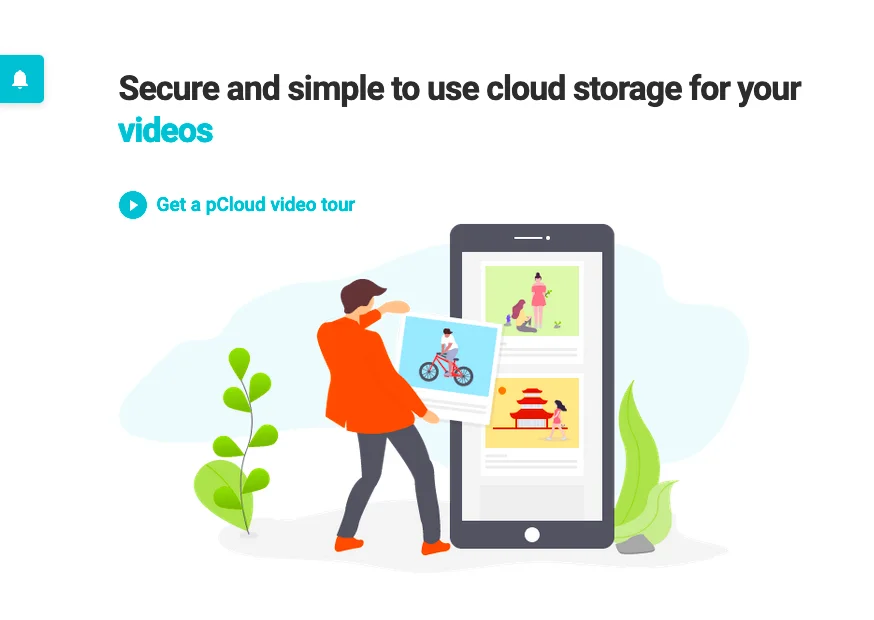
Als u een Apple-gebruiker bent, bent u waarschijnlijk bekend met iCloud opslag.
Met de groeiende hoeveelheid gegevens die we genereren en opslaan, is het echter gemakkelijk voor iCloud opslagruimte om snel vol te raken.
Wanneer uw iCloud opslag vol is, kan dit problemen veroorzaken zoals mislukte back-ups, het niet kunnen opslaan van nieuwe bestanden en nog veel meer.
Gelukkig zijn er manieren om te beheren iCloud opbergen en ruimte vrijmaken.
U kunt onnodige bestanden verwijderen of uw iCloud opslagplan om accountopslag te vergroten. Als u niet meer geld wilt uitgeven, kunt u ook kijken naar het optimaliseren van uw iCloud opslaggebruik beter te beheren iCloud bewaren en onder controle houden.
Dus hou je in de gaten iCloud opslagruimte en onderneem stappen om deze te beheren voor uw iCloud opslag raakt te vol.
Ja! Als je gefrustreerd bent met iCloud maar (terecht) wil je cloudopslag niet helemaal verlaten, maak je geen zorgen: je hebt veel opties.
De markt voor cloudopslag is het afgelopen decennium geëxplodeerd en de meeste aanbieders van cloudopslag bieden mobiel-compatibele apps die het gemakkelijk maken om sync opslag op al uw apparaten en beheer uw bestanden vanaf uw telefoon.
pCloud is een van de allerbeste cloudopslagdiensten vanwege de lage prijzen, uitstekende beveiligingsfuncties zoals versleuteling aan de clientzijde en zero-knowledge privacy, en ZEER betaalbare levenslange abonnementen.
Cloudopslagproviders zoals: pCloud, Sync.com, ijs rijdeninvestering veilig is en u uw kans vergroot op Google Drive, bieden waterdichte beveiliging, geavanceerde functies voor samenwerking en delen, en meer ruimte voor redelijke prijzen.
Je zou altijd kunnen betaal voor meer ruimte en geavanceerde functies van iCloud, maar het is de moeite waard om wat rond te shoppen en te kijken of een andere optie misschien beter bij je past.
Samengevat
Om uw iCloud opslag, is het belangrijk om proactief te zijn. Apple geeft zijn klanten slechts 5 GB vrije ruimte, wat betekent dat je er zorgvuldig mee om moet gaan, anders heb je snel geen ruimte meer.
Beheren van welke apps een back-up wordt gemaakt iCloud en het gebruik van alternatieve apps zoals My Photo Stream om foto's op te slaan zijn allemaal geweldige proactieve strategieën om opslagruimte te besparen in iCloud.
Als u echter geen ruimte meer heeft en de "iCloud Storage Is Full” melding, dan moet je een aantal reactieve tactieken gebruiken om het probleem op te lossen. Deze omvatten het verwijderen van oude back-ups, bestanden en documenten die zijn opgeslagen in iCloud om ruimte vrij te maken.
iCloud opslag lijkt soms verbijsterend, maar met een beetje onderzoek en moeite kan het beheren ervan een fluitje van een cent zijn.

